偶然发现JMeter中有两个元件(User Defined Variables与User Parameters)很相近,刚开始时我也没注意,两者有什么不同。使用时却发现两者使用场景有些不同,现在小结一下。
相同点:二者都是进行参数化的。
一、User Defined Variables
1、添加方法:选择“线程组”,右键点击添加-Config Element-User Defined Variables,在这个控件中,定义你所需要的参数,如
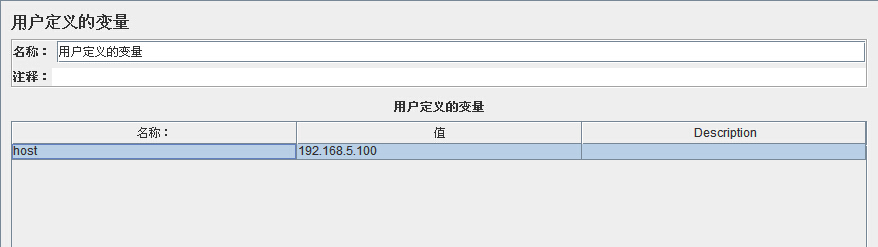
2、使用方法:在对应的需要使用参数的位置,使用${host}替代。
3、应用场景:当测试环境变化时,我们只需要修改一处的IP就可以让脚本马上应用于另外一个环境的测试,而不需要逐个脚本进行修改。
二、User Parameters
1、添加方法:选择“线程组”,右键点击添加-Pre Processors-User Parameters,在这个控件中,定义你所需要的参数,如
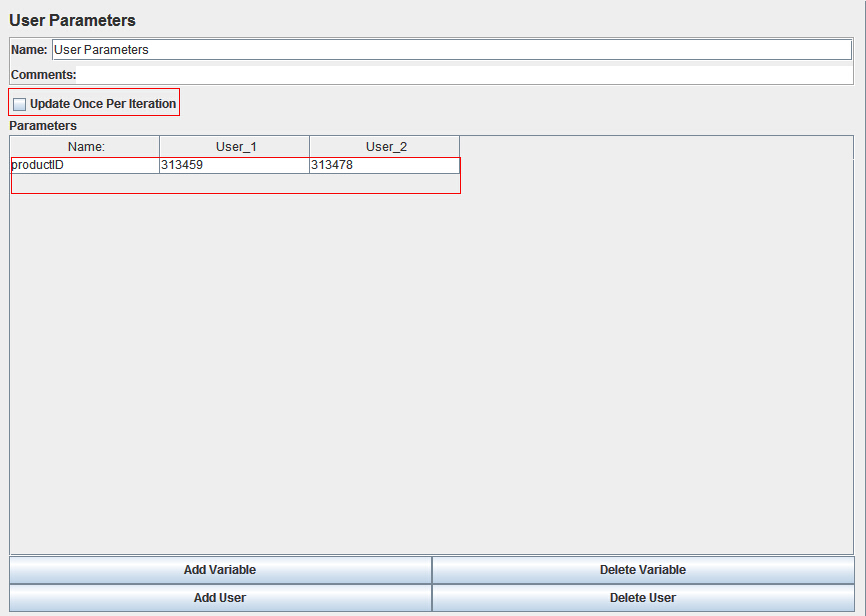
2、参数解释:
Update Once Per Iteration:控制参数取值的变化规则,如果选中该选项,则参数的值在每个迭代中保持不变,在新的迭代开始时取下一个可用值; 如果取消取中该选项,则参数的值在每个其作用域内的Sampler发出请求时取下一个可用值。
3、使用方法:在对应的需要使用参数的位置,使用${productID}替代。
三、小结
1、User Defined Variables中定义的所有参数的值在Test Plan的执行过程中不能发生取值的改变,因些一般仅将Test Plan中不需要随迭代发生改变的参数(只取一次值的参数)设置在此处。例如,被测应用的host和port值。
2、如果参数的取值范围很小,使用User Parameters比较合适。
3、如果参数的取值范围很大,建议使用CSV Data Set Config的方法,该方法具有更大的灵活性。